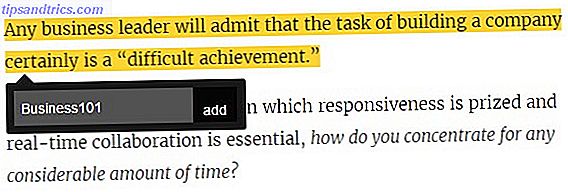Oavsett om det är nytt för beräkning eller Internet savant, kommer du troligen att krypta runt på nätet och letar efter en mediefilomvandlare vid någon tidpunkt. Det står förnuftigt: det finns en hel del filtyper runt och inte varje bit av programvara är utrustad för att hantera varje smak.
Den här guiden är tillgänglig för nedladdning som en gratis PDF. Ladda ner Mega Guide till Media File Conversion Tools i Windows nu . Känn dig fri att kopiera och dela med dig av dina vänner och familj.Vi tänkte, "Varför inte spara alla massor av tid och sätta dem på ett och samma ställe?" Så småningom kom vi fram till den här mega-listan med de bästa gratismedia-filomvandlarna för Windows. Du hittar omvandlare för ljud, video, bilder och många fler mediefiltyper. Gå vidare och hitta den omvandlare du behöver just nu .
Navigation: Audio | Video | Bilder | Diverse | Vilken filtyp som helst
Audio
Ljudomvandlare är dime-a-dozen, med otaliga fria alternativ som strävar efter att fånga din uppmärksamhet. De utför alla en liknande uppgift - konverterar din musik - men vilket verktyg gör det bäst, och vilka andra funktioner har programvaran? Vi ritar dig in.
Gratis WMA MP3 Converter 1.8
Stödjer: MP3, WAV, WMA
Ofta är det inte den snabbaste, största eller dyraste tekniken som gör jobbet det bästa. Detta är verkligen sant för programvara. Efter att ha försökt ett par alternativa val för denna kategori, fann jag Eusing Software's Free WMA MP3 Converter 1.8 att vara det bästa valet, tro det eller inte.
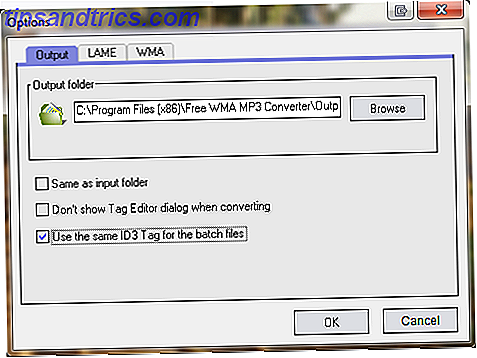
Det erbjuder snabb konvertering för flera filtyper. Konvertera någon video- eller ljudfil till vilket format som helst och bränn skivor med formatfabrik. Konvertera någon video- eller ljudfil till vilket format som helst och bränn skivor med formatfabriken. Inte alla videokonverteringsprogramvaror skapas lika. Nyligen fick jag en DVD-kopia av en TV-show som jag visade på. Jag var mycket antsy att använda innehållet från den DVD-skivan som reklam för ... Läs mer, en liten nedladdning och uppdaterar dina id3-taggar Här är hur Mp3tag enkelt rensar upp din MP3-samling Här är hur Mp3tag enkelt rensar upp din MP3-samling Mp3tag är ett av de kraftfullaste verktygen för redigering av din MP3-samling. Förutom batchredigeringsfilnamn och ID3-taggar tillåter anpassade åtgärder dig att utföra utarbetade ändringar på dina MP3-filer. Läs mer om det behövs under batchkonvertering (se alternativ). Du kan välja komprimeringsmetod, provfrekvens, bitrate och om du vill ha stereo eller mono-utgång. Låter grundläggande? Det är - men det är det som gör det tilltalande.
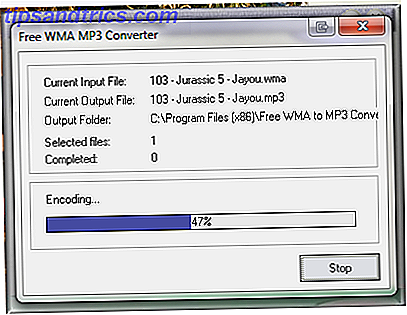
VLC
Stödjer: FLAC, MP3, MP4, OGG
VLC är ett extremt mångsidigt verktyg, inte bara för det massiva utbudet av videoformat som stöds, men också för dess konverteringsverktyg. Öppna VLC. Gå till Media> Konvertera / Spara . Det här är dialogrutan du bör se:
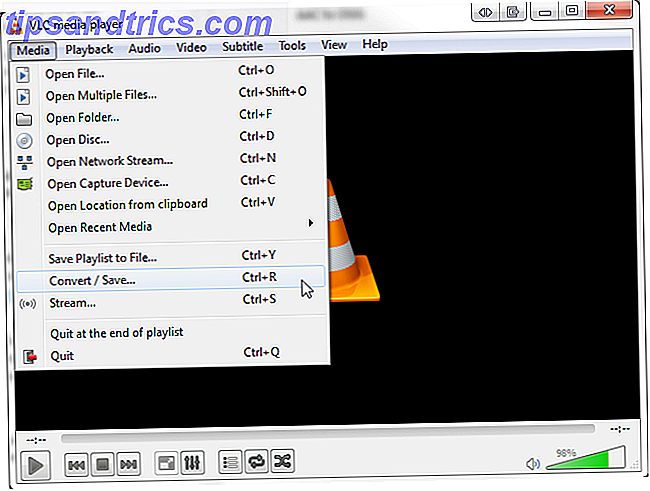
Klicka på Lägg till och bläddra till din MP4-fil och fortsätt sedan till Konvertera / Spara . Nu måste du ange destinationsfilen . Denna bit är ganska viktig, eftersom den ändrar vilken typ av fil du slutar med. Ändra Spara som typ till alla . Ange filnamn du vill följt av antingen .mp3, .ogg eller .flac. Kolla bilden om du behöver hjälp - mitt sista filnamn var tåg.mp3 . Hit spara när du är redo.
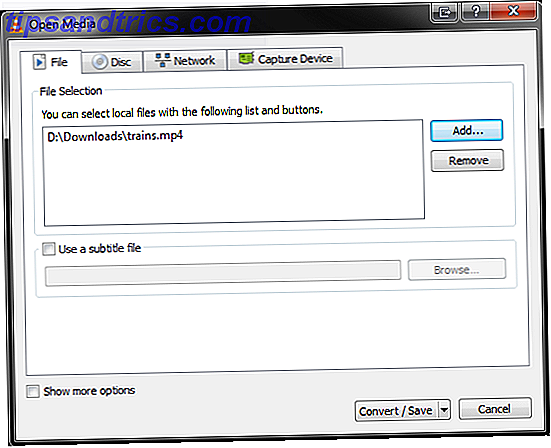
Därefter måste vi ändra omvandlingsprofilen för att matcha önskad utmatning. Om du vill ha en MP3, välj sedan Audio - MP3, Audio - OGG, och så vidare. Du kan nu klicka på Start och konverteringen börjar och lämnar dig med en .mp3.

MediaHuman Audio Converter
Stödjer: AAC, AIFF, ALAC, FLAC, MP3, OGG WMA, WAV
Jag hittade MediaHuman Audio Converter ett utmärkt val här. Även om FLAC är det bästa formatet för ljudkvalitet, är det ibland nödvändigt att konvertera till ett komprimerat format för att passa alla dina miljoner spår på en enda bärbar musikenhet. MediaHuman Audio Converter gör exakt det: konverterar, snabbt och tyst, med ett brett utbud av tillgängliga inmatnings- och utmatningsformat, inklusive Apple Lossless för iDevices, mycket praktiskt för de som använder plattformen.
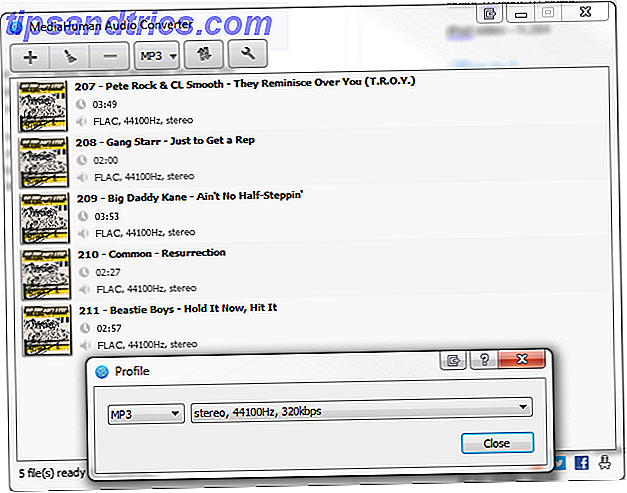
Snabbautomatiserad batchomvandling (jag konverterade fem eller sex filer i taget vid vissa punkter), automatisk skivfacksökning efter filer innehållande id3-taggar, mappstrukturen behållning och iTunes-support gör denna omvandlare värt en bra titt.
MediaHuman Converter kan ta videoformat och bandera ljudet, konvertera det till en praktisk, komprimerad MP3.
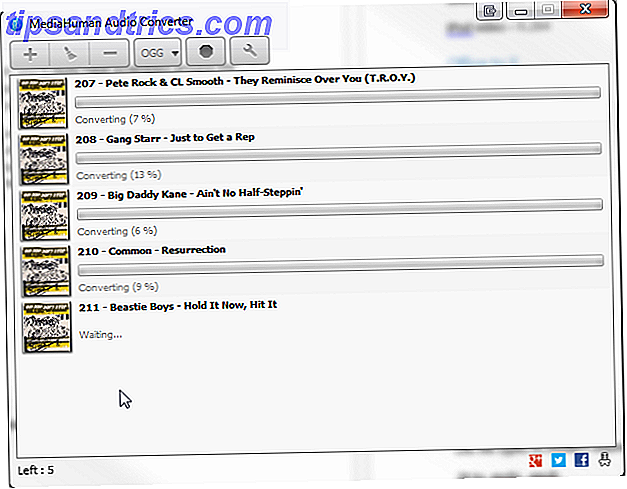
Det har också praktiska sociala medier plugins, bara om du är upprorisk upphetsad genom att konvertera dina filer ...
iTunes
Stödjer: AAC, AIFF, ALAC, MP3, WAV
Att konvertera från avancerad ljudkodning till MP3 är en något tvivelaktig process. Båda är förlustformat Allt du behöver veta om Video Codecs, Containers och Compression Allt du behöver veta om Video Codecs, Containers och Compression Att förklara skillnaden mellan codecs och behållare är relativt enkelt, men svår del försöker förstå varje format . Läs mer menar att omvandling från en till en annan resulterar i ytterligare komprimering, vilket motsvarar ytterligare förlust i den totala ljudkvaliteten. Det kan dock vara utomordentligt användbart för dem med äldre enheter med minutlagring, där det accepterade filformatet fortfarande är MP3.
Ursprungligen utformad som efterföljare till MP3, uppnår den bättre ljudkvalitet med lite mindre bithastigheter än föregångaren. Det här är ett annat format som du kan konvertera med programvara som du kanske redan har på din dator. iTunes är överraskande mångsidigt, och trots iTunes-butiken som levererar dina filer i AAC-format, inser Apple att många enheter, inklusive sina egna iPod, fortfarande använder MP3 som deras primära musikformat. Så, hur gör du det?

Öppna iTunes och gå till menyn, som ligger längst upp till vänster. Välj Inställningar . Huvud för importinställningar. Det finns flera inställningar här, och du noterar alternativen för MP3- och AAC-kodning. Kontrollera inställningarna: Se till att du inte konverterar till en lägre bithastighet, eller din musik börjar snabbt förlora kvalitet. Gå tillbaka till din iTunes-musiksamling.
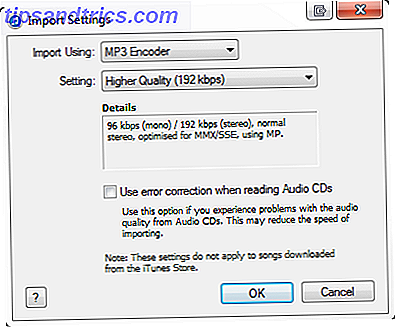
Välj de spår du vill konvertera och högerklicka. Välj Skapa MP3 Version för att börja konvertera ditt val. Du kommer att sluta med två kopior av varje spår, så du kan bestämma vilket format som ger dig den ljudkvalitet du vill ha.
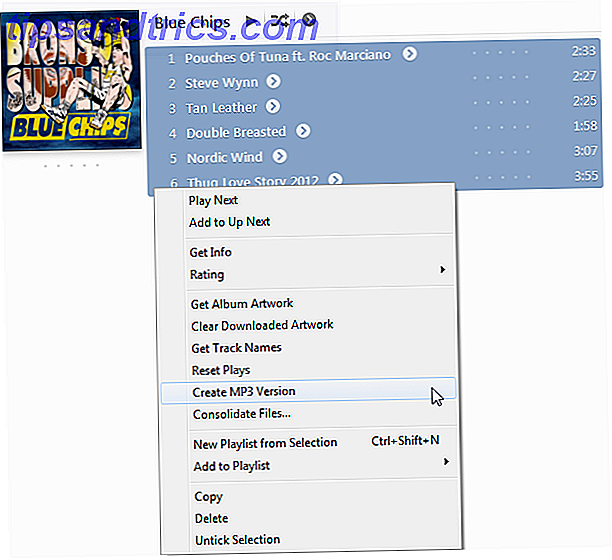
Du kan ändra importinställningarna för det format du vill ha.
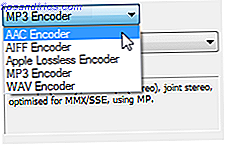
Om du använder iTunes kan du också vara intresserad av vår artikel om att konvertera AVI och MKV-filer för att lägga till videor till iTunes 2 sätt att konvertera AVI och MKV-filer för att lägga till videor till iTunes 2 sätt att konvertera AVI och MKV-filer för att lägga till videoklipp till iTunes iTunes stöder bara MP4 och QuickTime-format videofiler. Vi visar hur du använder tillförlitlig, öppen källkod och plattformsoftware för att konvertera videofiler till format som är erkända av iTunes. Läs mer .
foobar2000
Stödjer: AAC, AIFF, ALAC, FLAC, Ogg, Opus, WAV och mer via kodarpaket.
Foobar2000 är en fast favorit av mig. Det har inte bara ett löjligt litet minnesfotavtryck, du kan anpassa det igen, och igen, och igen . Det är en överlägsen mångsidig mediesoftware, så nu är du förmodligen inte förvånad att höra att det även kan konvertera musik med rätt tillägg.
Innan du börjar konvertera måste du hämta de extra kodarna för de mest populära formaten: AAC, FLAC, MP3 och AIFF bland andra. När du har laddat ner och installerat kodarna öppnar du Foobar och hittar den musik du vill konvertera. Omvandlingsfunktionen fungerar på enskilda spår eller hela spellistor, så det är ditt val här. Högerklicka på musikspåren och välj konvertera, vilket borde ha lagts till i din snabbmeny.
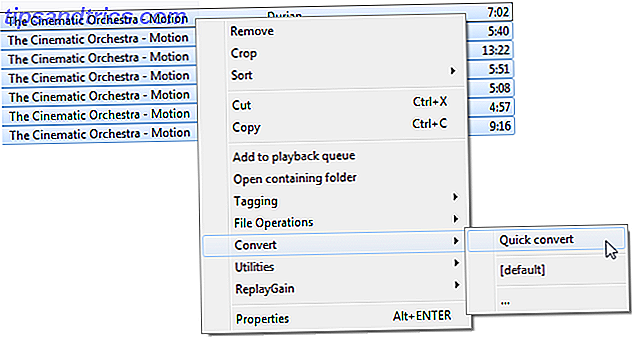
Trots de tidigare nämnda problemen när du kodar från ett lossyformat till en annan, kommer vi att gå vidare och konvertera från MP3 till AAC, bara för skojs skull - du kan se varningen Foobar raises. Klicka förbi den och fortsätt. Dina filer konverteras snabbt till målmappen efter eget val.
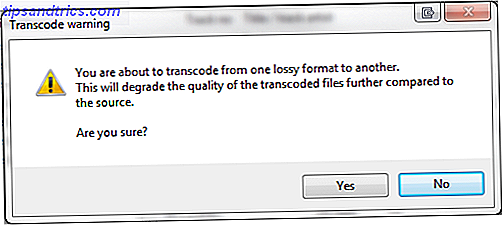
Det finns ett utökat utbud av Foobar-kodare tillgängliga från rarewares.org, vilket seriöst utökar utbudet av tillgängliga format för din musik- och ljudfilsamling.
Djärvhet
Stödjer: AIFF, FLAC, MP3, OGG, WAV och mycket mer.
Audacity är förmodligen ett av de mest användbara ljudverktygen runt. Medan det inte är enbart en omvandlare, öppnar Audacity nästan alla format och kan spara till mycket också. Det är en av de mest nedladdade bitarna av open source-programvara som finns på SourceForge, finns på cirka 35 språk och får fortfarande många uppdateringar varje år.
Du kan importera och exportera många ljudformat och dess supportnätverk, samhälle och allmän plattforms mångsidighet har fått det massiva stödet i den professionella världen.
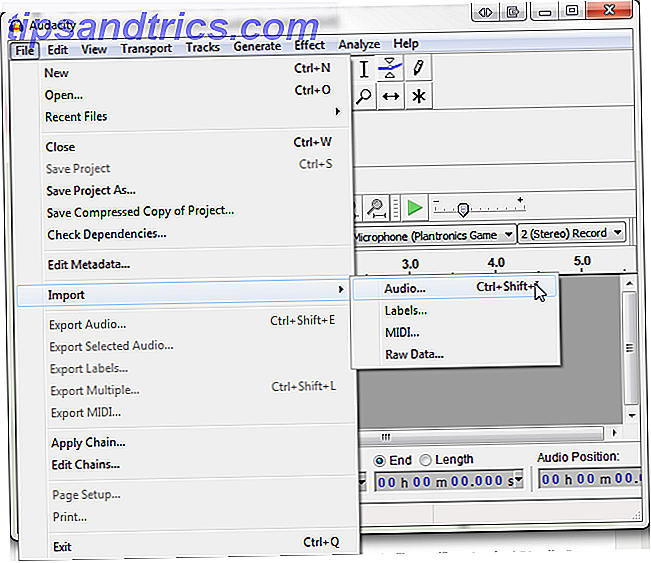
När du har laddat ner och installerat Audacity, öppna den upp. Gå till Arkiv> Importera> Ljud, och hitta de ljudspår du vill konvertera. När du väl importerat, gå rakt tillbaka till Arkiv> Exportera ljud . Du kommer nu att möta en dialogruta där du frågar vart du vill spara dina konverterade ljudfiler. Justera filtypen här ändrar din slutliga ljudtyp.
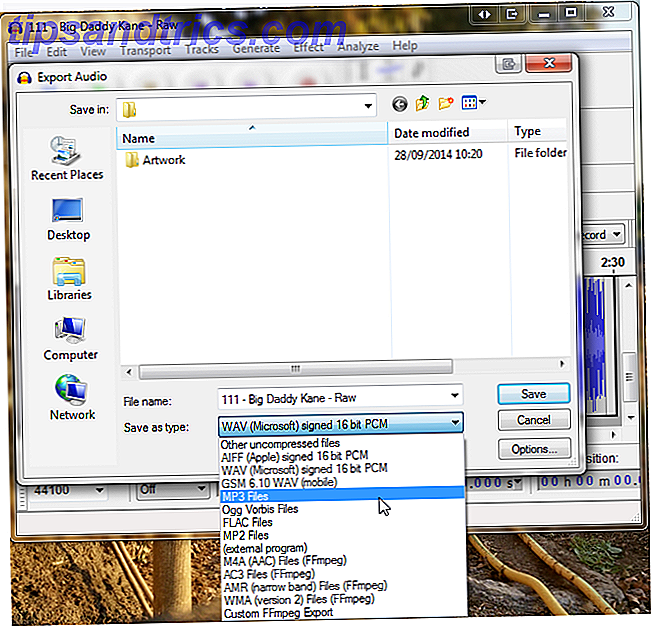
SUPER
Stödjer: Alla ljud och videoformat.
Nu är en del programvara extremt användbar, men kommer med sina försiktighetsåtgärder, och SUPER är definitivt en av de som kommer på din dator med extrema varningar . Ja, det är kraftfullt, ja det har nästan alla ljudfilformat under solen, men om du inte ser på vad som händer under installationen kommer du att sluta med en seriös Internet Explorer 6 verktygsfältssituation, och sämre.
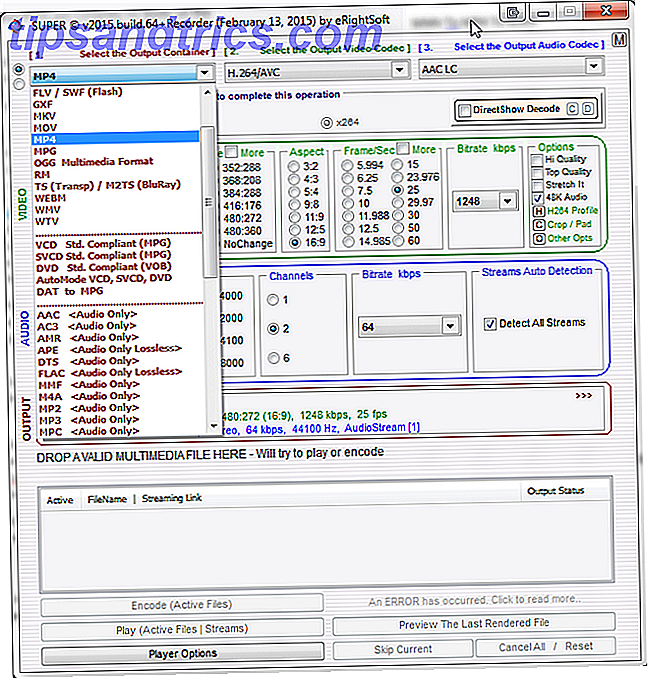
Med det sagt, det stora utbudet av SUPERs format gör den hemska installationen värdig - bara fortsätt minska och läsa allt tills du går igenom till andra sidan. SUPER är faktiskt ett GUI-paket för FFmpeg, MEncoder, MPlayer, x264, MusePack, Monkey's Audio, Shorten-ljud, TAK-ljud, True audio, WavPack, libavcodec-biblioteket och theora / vorbis RealProducer plugin. Med allt som förpackas i ett installationspaket, kan du se den konverterande överklagan till programvaran - men allvarligt ser du på datorns hälsa innan du klickar igenom installationen.
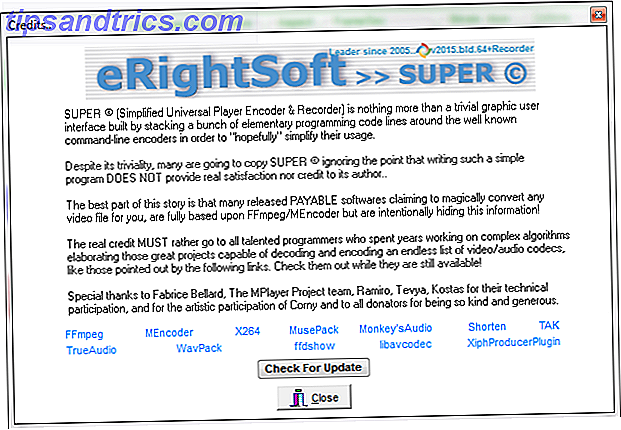
Tillverkaren av SUPER erkänner sin roll när det gäller att kompilera mjukvaran i en spetsspiel när programmet stängs - men erbjuder inget ursäkt!
OBS : En av mina utestående kollegor pekade mig mot Unchecky. När det är installerat, försöker Unchecky att hålla oönskade buntprogram ut ur din dator.
Video2MP3 / Anything2MP3
Stödjer : YouTube, SoundCloud, online media källor.
YouTube är hemma för miljarder videor. SoundCloud är hemma miljoner timmars musik. Att ladda ner från endera webbplatsen är olaglig, bryta användarvillkoren du samtyckte till. Även om du inte har anmält dig till tjänsten är nedladdning från YouTube upphovsrättsintrång. Detsamma gäller för SoundCloud. Trots detta finns otaliga webbplatser med det enda syftet att extrahera ljud från djupet av YouTube, SoundCloud och ett antal strömmande webbplatser.
"Du samtycker till att inte kringgå, inaktivera eller på annat sätt störa säkerhetsrelaterade funktioner i Tjänsten eller funktioner som hindrar eller begränsar användningen eller kopiering av innehåll eller begränsar användningen av Tjänsten eller innehållet däri." - Användarvillkor för YouTube
Ett antal YouTube-videor finns dock med nedladdningsknappar, och dessa anses vara rättvisa spel av tjänsten. På samma sätt säger den rättvisa juridiska doktrinen uttryckligen att vissa typer av material kan anses vara användbara utan uttryckligt samtycke från upphovsrättsinnehavaren. Bekymrad om upphovsrätt? En guide för lagligt bruk av bilder på webben oroad över upphovsrätten? En guide för lagligt bruk av bilder på webben Copyright är ett komplext ämne. En hel del förståelse gör det enklare. Om du undrar under vilka omständigheter du kan använda någon annans kreativa arbete - förvänta dig några svar här. Läs mer . Dessa inkluderar vanligtvis kommentarer, kritik, forskning, lärdomar och nyhetsrapporter - men inte musik.
En domstol skulle bestämma varje enskilt fall, så vi kan inte vara helt säkra på vilket innehåll YouTube skulle anses vara rättvis användning, men det är värt att överväga att rättvisa doktriner fungerar olika beroende på din plats. Vi bör också notera den vanligaste missuppfattningen av regler för rättvis användning: överlåtelse av upphovsrätt till upphovsrättsinnehavaren omvandlar inte upphovsrätten automatiskt.
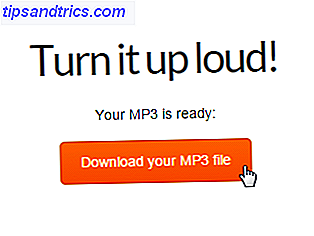
Med det sagt, om du laddar ner och konverterar laglig video eller ljud, är min konverterare valfri video2mp3. Det är relativt snabbt, konverterar till en högre bithastighet än de flesta andra webbplatser - 256kbps, vilket betyder bättre ljudkvalitet - och det finns för närvarande inga gränser för antalet videoklipp du kan konvertera.
En annan utmärkt konverteringsplats är något2mp3. Mycket samma som den tidigare angivna webbplatsen, men har en löjligt stor mängd ingångar - seriöst, kolla in det.
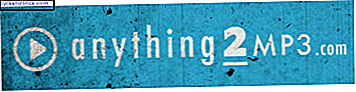
Video
Videokonverteringsprogrammet har samma fallgropar som ljud: det finns så många olika programstycken som viger för din uppmärksamhet, men vilken ska du välja? Om du vill titta på videoklipp medan du är på språng har vi en separat guide för att konvertera videor till smartphonevänliga format. 2 Verktyg för att konvertera filmer för visning på en smartphone 2 Verktyg för att konvertera filmer för visning på en smartphone Filmfiler är i allmänhet inte optimerad för smarttelefonen. De tar ofta upp för mycket utrymme och kan kodas i ett format som smarttelefonen inte kan spela mycket enkelt. Om filmen i ... Läs mer med hjälp av HandBrake och SUPER.
VLC
Stödjer: H.264, MP4, MPEG-2, WMV och mer.
Precis som VLC är en användbar omvandlare för MP4 till MP3, kan den också användas för att konvertera videoformat från en till en annan.
Öppna VLC. Gå till Media> Konvertera / Spara . Det här är dialogrutan du bör se:
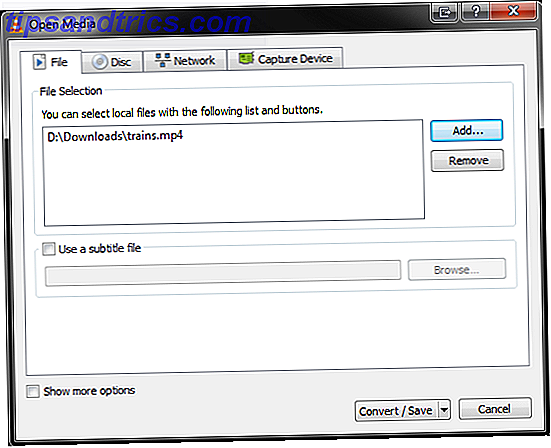
Klicka på Lägg till och bläddra till videon (erna) du vill konvertera och klicka på Convert / Save . Du måste nu ange destinationsfilen . Återigen är denna aspekt väldigt viktig eftersom det ändrar filtypen du kommer att sluta med. Jag konverterar en MP4 till H.264, så jag lägger till H.264 till slutet av mitt filnamn, enligt bilden nedan. Ändra filtypen till Alla och tryck på Spara . VLC kräver att du anger behållartypen för den färdiga konvertering, precis som för ljudkonvertering.
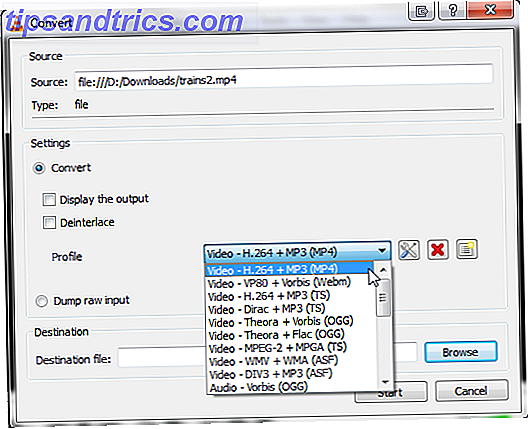
När allt är på plats kan du klicka på Start för att börja konvertera din fil (er). Tänk på att stora videofiler kan ta lite tid att konvertera, särskilt de i extremt höga komprimeringsformat. Videokonvertering kan också vara ganska systemresurshögen, så de långa videoklipp av hög kvalitet kan ta lite tid samtidigt som andra delar av datorn blir oanvändbara beroende på maskinens bearbetningskraft.
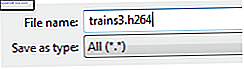
Vi älskar VLC eftersom det stöder ett brett sortiment av videoformat, och dess konverteringsverktyg är inte annorlunda och erbjuder dig hela spektret av populära videofiltyper.
Handbroms
Stödjer: H.264, MKV, MP4, MPEG-2, WMV och mer.
HandBrake är nu ett super användbart verktyg för konvertering av video 5 Smarta saker du kan göra med HandBrake 5 Smarta saker du kan göra med HandBrake HandBrake är ett kraftfullt verktyg som är utformat för att hjälpa dig att få ut det mesta av ditt digitala media. Vi har sammanställt några av HandBrakes mest geniala användningsområden. Kolla in det! Läs mer . Det konverterar ett brett spektrum av videoformat och har en riktigt vänlig, intuitiv GUI för att starta.
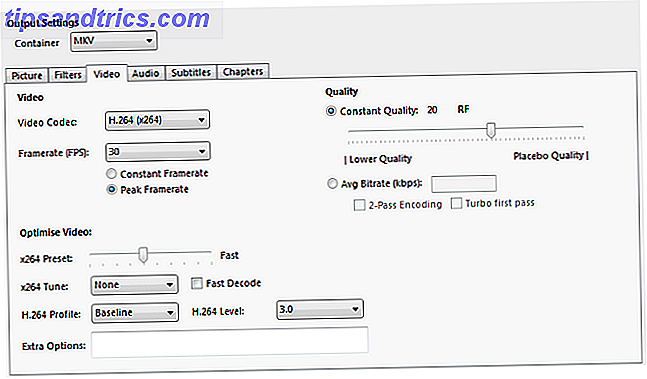
Kanske handbroms bästa funktion är den inbyggda enhetens förinställningar som spänner från iPods och iPads, till Android-enheter och AppleTVs, alla med många alternativ att anpassa till ditt hjärtas önskan.
Jag använde H.264-videofilen som vi konverterade i föregående avsnitt och konverterade den till den nu massivt populära behållaren .mkv, vilket justerade videobredden och bildförhållandet i processen medan vi skar några från varje sida av slutprodukten.
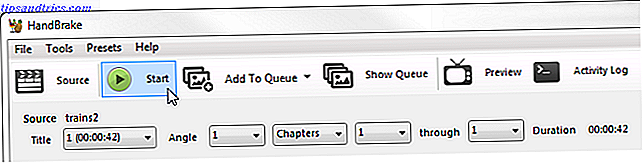
Då, när du har lurat med alla inställningar, är det lika enkelt som att slå på Start . Självklart behöver du inte lura med inställningar. Du kan bara direkt konvertera dina videoklipp till det format du behöver i en massivt enkel process.
En bestämd vinnare, i alla sinnen.
Någon Video Converter
Stödjer: AVI, MP4, MKV, MOV, FLV och MP3, OGG, AAC, WMA, WAV, FLAC och en handfull mer.
Jag är alltid lite skeptisk till programvara som buntar en verktygsfält i installationen, men AVC har vänligt visat mig fel - och jag vet att fri programvara De bästa gratis videoredigerarna för Windows De bästa gratis videoredigerarna för Windows Alla tar videor dessa dagar. Men kraftfulla gratis videoredigerare är fortfarande sällsynta. Vi presenterar de absolut bästa gratis videoredigerare som finns tillgängliga för Windows. Läs mer måste tjäna pengar på något sätt, jag önskar bara att det inte var att förorena våra datorer!
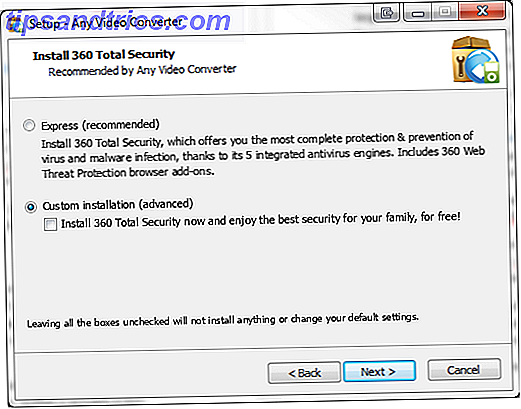
AVC har ett brett sortiment av videoformatingångar, inklusive AVI, MP4, MKV, MOV och FLV, som matar ut till en på samma sätt utökad lista. AVC kan också konvertera MP4 och andra videoformat till ett enda ljudspår, utmatning till MP3, OGG, AAC, WMA, WAV och FLAC.
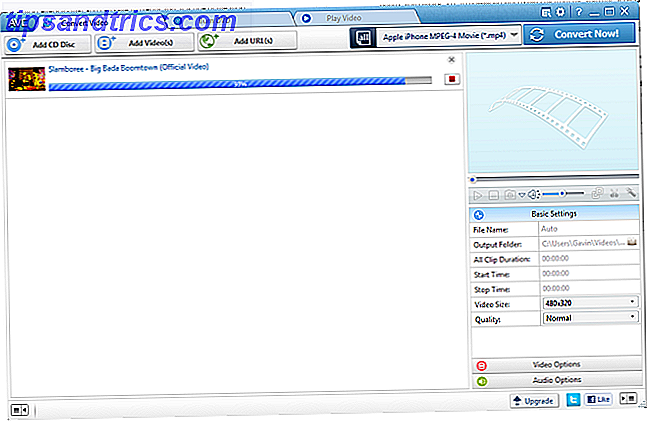
Slutligen kommer AVC med inbyggda videouppdaterings- och konverteringsfunktioner. Du kan ta video från YouTube, DailyMotion, Vimeo, Metacafe och mer, gruppera dem tillsammans och batch konvertera dem inom samma programvara. Det har också några grundläggande verktyg för videoredigering: skärning, beskärning, färgkorrigeringar, rotationer och marginaler - det håller inte ett ljus på professionell programvara, men för att snabbt redigera en video kan det vara ganska användbart.
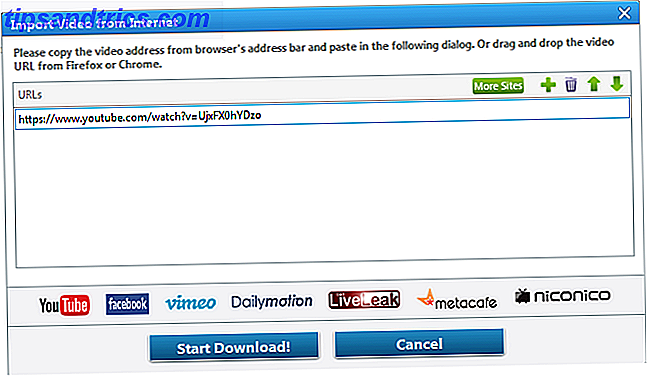
Det är relativt snabbt, robust och användargränssnittet är enkelt att navigera - ingenting är dolt, inställningarna är lätta att växla och du hittar aldrig att nå användarmanualen. Det är ganska praktiskt runt, och värt ett rop!
Avi2Dvd
Stödjer: AVI, OGM, MKV, MP4, WMV, DVD
Vilken konverteringslista skulle vara komplett utan ärevördig gammal konverterare Avi2Dvd. Jag använde detta när jag var yngre, och det står fortfarande upp till uppgiften nu.
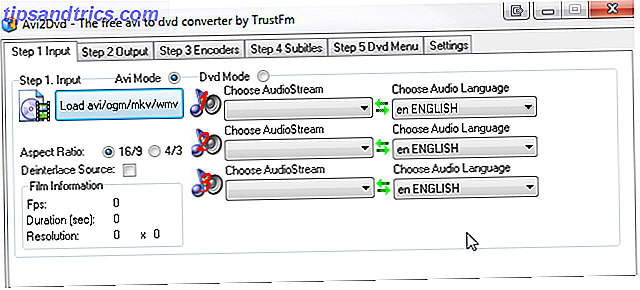
Den största nackdelen är det otroligt löjliga installationspaketet som fortfarande sugs igenom de olika kodarna som krävs för att konvertera det växande utbudet av videofilmer som mjukvaran kan hantera.
HandBrake har förmodligen bredare funktionalitet och kräver definitivt mindre hawkseye-övervakning under installationen, men för en kompakt video som konverteras med DVD-brännfunktionalitet är Avi2Dvd fortfarande ett trevligt litet program.
Gratis studio
Stödjer: Alla större video-, ljud- och bildformat.
Free Studio är coverall konverterare. Den har verktyg för video-, ljud- och bildkonvertering, som alla fungerar relativt bra, vilket ger en effektiv omvandlingsfrekvens med en solid produktion. Du måste dock titta på installationen, eftersom det finns en viss potential för irritation med bonusverktygsfält och spionprogram rikligt - se vårt tidigare förslag till att hantera dessa problem under SUPER-omvandlaravsnittet.
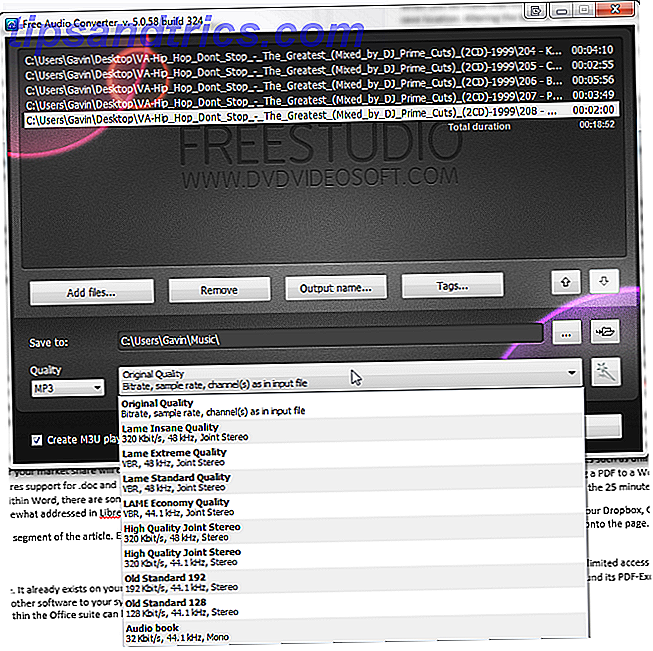
Det är inte det snabbaste, men det kan vara praktiskt att ha de många verktyg som ingår i Free Studio, allt under ett programtak. Det ingår också en nedladdningshanterare för videoklipp online, ta filer från YouTube, Dailymotion och Instagram för att nämna några.
Freemake Video Converter
Stödjer: 300 + video-, ljud- och bildformat.
Freemake Video Converter är ett annat coverall videoverktyg, med några praktiska funktioner och ett par praktiska exportverktyg. Du kan importera från alla de standardformat som du kan förvänta dig - avi, mp4, mkv, wmv, flv, etc. - liksom en mängd lite dumma format. Du kan sedan exportera videon till ett antal förinställningar, inklusive Apple, Android, PSP och Xbox, och bokmärke de format du exporterar ofta också.
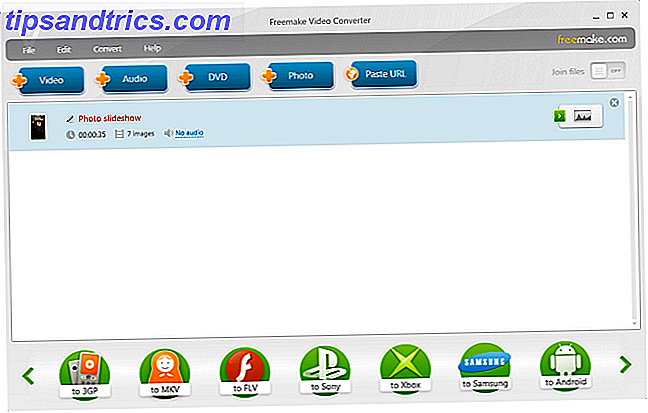
Slutligen kan du importera dina bilder till Freemake Video Converter och det skapar automatiskt en spellista för att du ska exportera till din mobilenhet eller skicka till dina vänner. Åh, och ett annat användbart verktyg är undertexterna. Du kan importera undertexter från webben och ladda upp dem tillsammans med dina videoklipp om så behövs. En fin funktion som inte tycks förekomma i alltför många andra program.
Bortsett från verktygen är Freemake ganska snabb att konvertera, och användargränssnittet är lätt att komma runt.
Bilder
Under åren har jag använt otaliga bildomvandlare, några bra, lite dåliga. Det verkar som om vi är i en gyllene generation av bildkonvertering. Det finns så många val som faktiskt gör jobbet. 10 Gratis Photo Editor-verktyg för att göra det mesta av dina bilder 10 Gratis Photo Editor-verktyg för att få ut det mesta av dina bilder Vad som än hände med alla ögonblicksbilder du tidigare tagit? Om du har planer och idéer, här är några bra Windows och några plattformsverktyg för att bearbeta dem med. Läs mer du vill ha med några fler praktiska verktyg som läggs till i 5 verktyg för att extrahera bilder från PDF-filer 5 verktyg för att extrahera bilder från PDF-filer Ibland behöver du extrahera bilder från PDF-fil och använda dem i Word-dokument, webbsidor och PowerPoint presentationer. Håll dessa fem verktyg nära jobbet. Läs mer . Låt oss ta en titt.
Irfanview
Stödjer: Alla större bildformat, många obskyra format och en handfull video och ljud.
Jag visste inte om IrfanView förrän jag gick med i MakeUseOf-laget i september förra året. Vilken dåre hade jag varit! Förutom att vara fylld med funktioner för redigering, modifiering och sammanslagning av bilder, fyller IrfanView också ett ganska användbart batchomvandlingsverktyg.
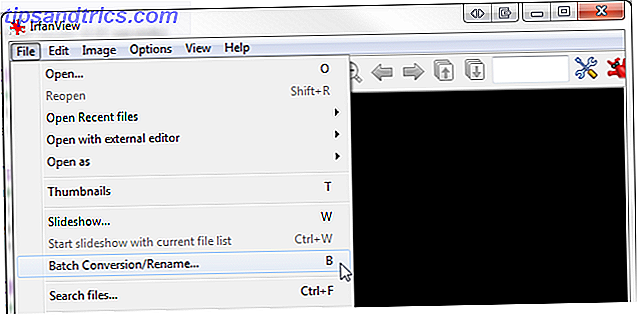
Du kan se utbudet av utmatningsbehållare i bilden nedan. IrfanView ger inte otaliga inställningar att växla, men du har tillgång till en avancerad dialogruta där du kan anpassa batchkonverteringsinställningarna utanför filnamn och utmatningsval. Även de avancerade inställningarna erbjuder omedelbar och vänlig åtkomst - du kommer säkert inte att bli överväldigad.
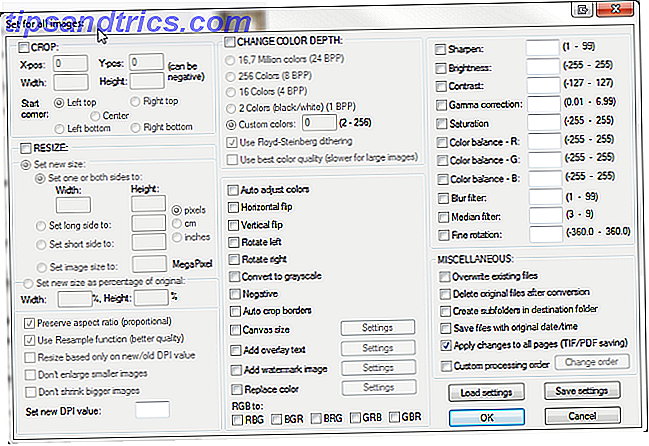
IrfanView kan tas ytterligare 6 Coola IrfanView-plugins för att förbättra denna enkla bildredigerare 6 Coola IrfanView-plugins för att förbättra denna enkla bildredigerare Läs mer också. Standardbildsvisaren är användbar, men du kan lägga till myriad plugins för att förbättra din upplevelse, välja mellan media, format, effekter, diverse och hela plugin-samlingen.
ImageMagick
Stödjer: Över 100 stora bildformat.
Om du är van vid att använda kommandoraden för att snabba 7 Vanliga uppgifter Windows-kommandotolken gör det enkelt och snabbt 7 Vanliga uppgifter Windows-kommandotolkningen gör det snabbt och enkelt Låt inte kommandotolken skrämmande dig. Det är enklare och mer användbart än du förväntar dig. Du kan bli förvånad över vad du kan åstadkomma med några få knapptryckningar. Läs mer om dina uppgifter, eller om du är en Linux-användare, kommer ImageMagick inte att orsaka några problem. Först och främst en bildvisning och redigering svit, ImageMagick har ett ganska solid konverteringsverktyg inbyggt med cirka 200 ingång / utgångsformat för dig att utnyttja.
Det är också enkelt, även för någon (som jag) med liten erfarenhet av att använda kommandoraden för att styra ett program. Bläddra till mappen som innehåller de foton du vill konvertera. Skift + Högerklicka och välj Öppna kommandofönster här . I det nyöppnade kommandofönster:
mogrify -format png * .jpg"
Var den första filtypen är din produktion och den andra din inmatning dvs jag hade .jpg" och kommer sluta med .png". Hit Enter och kolla på den magiska veckan.
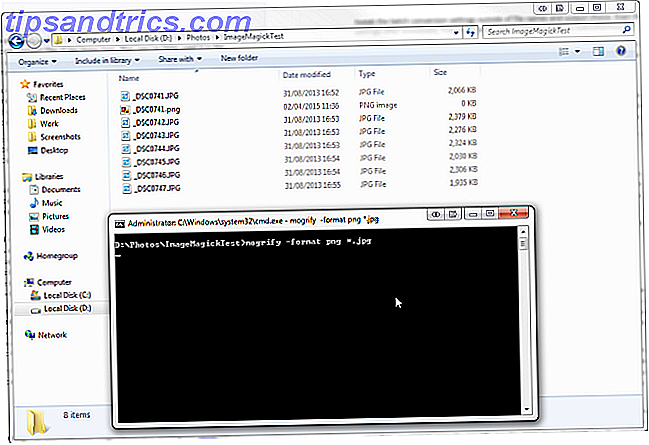
Obs! Det här konverterar alla filer i mappen som du öppnat. Om du bara vill välja några filer ska du kopiera dem till en ny mapp för att spara konverteringstid. När du är säker på att konvertera med kommandoraden 15 CMD-kommandon Varje Windows-användare borde veta 15 CMD-kommandon Varje Windows-användare borde veta Kommandotolken är ett föråldrat men kraftfullt Windows-verktyg. Vi visar dig de mest användbara kommandon som varje Windows-användare behöver veta. Läs mer, du kan utöka din konverteringsoperation med denna expansiva lista över funktioner för ImageMagick.
Zamzar
Stödjer: Nästan allt.
Zamzar är ett annat massivt molnomvandlingsverktyg. Det är inte min favorit - men jag kan inte bestämma min avsmak, så vi lägger den åt sidan för Goa MakeUseOf-läsarnas bästa. Jag rekommenderar dock att du använder ett 10 minuters e-postkonto för att samla dina konverterade filer. Du kan ha så många 10MM-konton som du vill, allt körs samtidigt, och det sparar överlämning av din personliga eller arbetsadress för de kommande vågorna av spam.
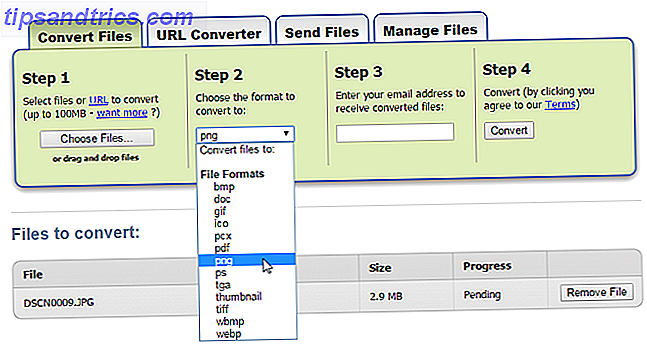
Praktiskt för bildkonvertering på språng, plus det stöder en löjligt stor mängd filtyper, begränsad endast av 100 MB filgränsen. Det är emellertid tämligen långsamt ibland och bör endast användas som en sista utväg.
XnConvert
Stödjer : De flesta större bildformat.
XnConvert är en praktisk batchomvandlare. Det är inte prickigt, och du har verkligen inte en mängd alternativ för bildredigering som följer med IrfanView, men det är fortfarande ganska användbart. XnConvert kommer också i mobila smaker, så du kan konvertera medan du är på resande fot, om det behövs.
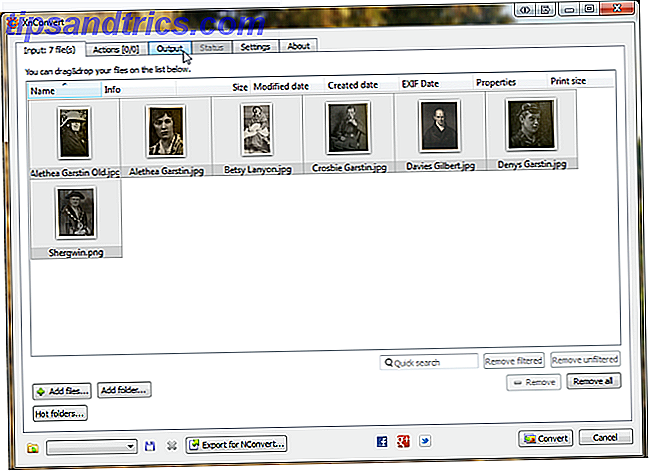
Det stöder ett ganska omfattande sortiment av format, med mer förväntade att komma fram i framtida uppdateringar.
NEF till JPG
Stöder: NEF, JPG, PNG, TIFF, BMP
Jag har inkluderat den här som ett personligt praktiskt verktyg. Det kan inte vara super användbart för många, men jag garanterar att någon där ute har delat min .nef filtyp frustration. .Nej är Nikon-kameran ekvivalent med en .raw-fil. Jag är osäker på varför Nikon inte bara använder .raw, speciellt eftersom det är inställningen på kameran, men det är ändå det jag slutade med. Du kan konvertera filer från .nef till .jpg", .png", .tiff och några andra vanliga format.
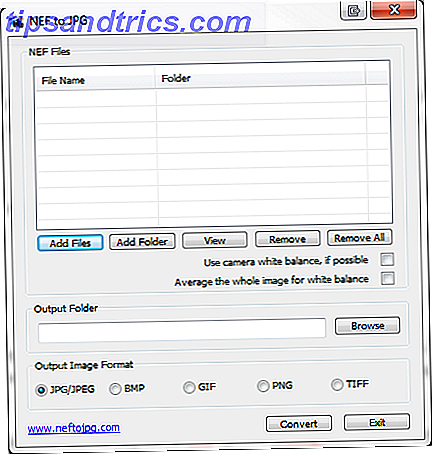
Neftojpg-verktyget gör just det. Det är inte prickigt, men det fungerar varje gång. Perfekt.
Andra filtyper
Ascii - Ascii Generator 2
Jag har aldrig riktigt haft anledning att konvertera många bilder till Ascii, men nu och då måste det göras, om det bara är för mina kamraters nöjen. LOL! Jag har använt Ascii Generator 2 för några år nu. Det har inte uppdaterats sedan 2009, men det gör exakt vad det behöver göra - konverterar en bild till Ascii.
Så för din nöje, här är jag i Ascii-form, klädd som en pirat.

Ikoner - iConvert-ikoner
Återigen har jag aldrig riktigt spelat med anpassade ikoner, eller åtminstone inte eftersom jag var en väldigt ung datoranvändare. Jag är generellt nöjd med hur sakerna ser ut så länge de är små och jag kan flytta runt dem.
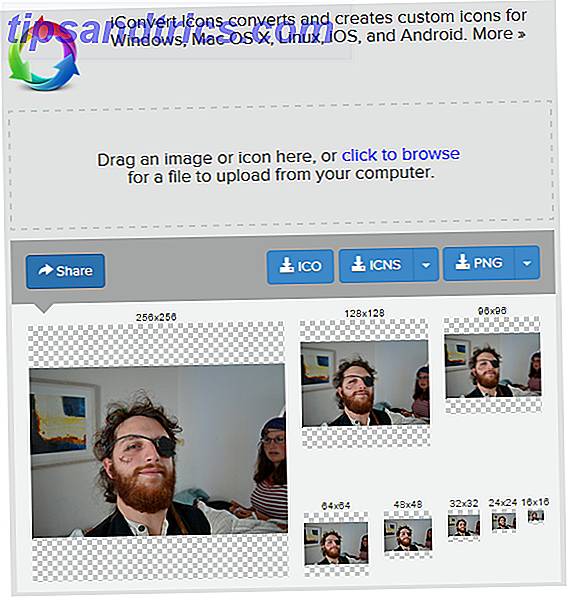
Men om du gillar att fiska runt med anpassade ikoner, kan iConvert-ikoner vara ett användbart molnverktyg för dig. Jag konverterade bilden av mig själv som en pirat som används i ovanstående Ascii-sektionen till en ganska snygg ikon, men du kan använda mer seriösa bilder av ditt val.
Okända filtillägg
Då och då kommer du över en okänd filtillägg som varken du eller din dator vet vad du ska göra med. Din första reaktion kommer givetvis att vara Google-filtypen och ta reda på vad som händer.
Men du kan också gå över till WolframAlpha och ange filtypen där. Den visar vad filtypen är, vad den är associerad med, var den kan ha kommit från och vilka program som öppnar den. Praktisk!
Vilken filtyp som helst
Konvertor FM
Stödjer: För många att lista.
En lite sen tillägg till listan, men en absolut bonus - Konverteror FM är ett omfattande mediahanteringsverktyg. Så här håller du ditt digitala liv organiserat i det nya året Hur du håller ditt digitala liv organiserat i det nya året Clutter är organisationens död. Hur mycket tid tar det bort från dig varje dag? Vad händer om du kan bli effektivare när du spenderar mindre ansträngning? Läs mer, komplett med inbyggda omvandlare - och det blev bara gratis! Jag måste erkänna, användargränssnittet är inte bra. Kasta tillbaka till Office 2007 är inte min kopp te, men det är helt gratis, så jag väljer verkligen onödiga hår.
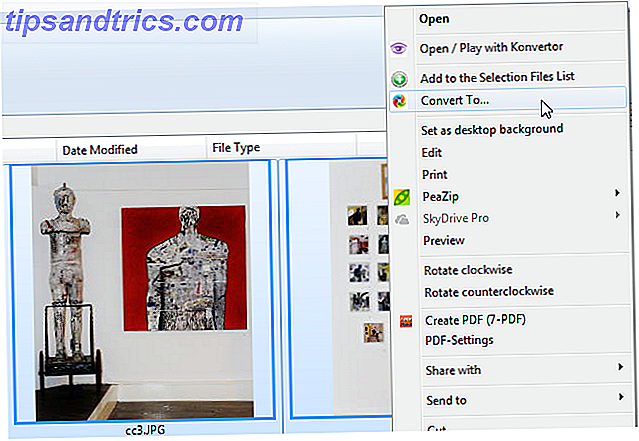
Hur som helst, på omvandlaren själv. Att ha alla dina medier på ett ställe är ganska användbart, jag måste säga, särskilt eftersom omvandlingen är komplett i huset. Konverterare kommer att skapa en ny mapp för dina konverterade filer för att skilja dem från det gamla, medan det verkligen har spektakulärt utbud av utmatningsalternativ för ljud, bilder, videor och mycket mer. Liksom handbroms kommer Konverter fylld med förinställningar, vilket hjälper dig att konvertera från en enhet till en annan, inklusive Blackberry och Xbox.
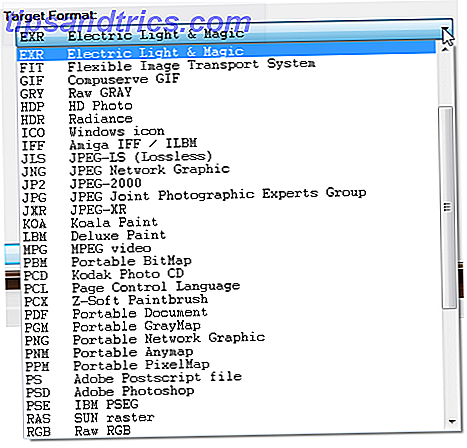
Slutligen har Konverter också inbyggda redigeringsverktyg. Du kan tweak bilder och video när de konverterar, ändrar din slutliga produkt i farten. Absolut värt en titt, även om du inte behöver ett heltäckande mediahanteringsverktyg.
Format fabrik
Stödjer : Alla större ljud-, video- och bildformat.
Format Factory är en annan fantastisk allt-i-ett-omvandlare. Du hittar stöd för alla större ljud-, video- och bildformat, plus brännanläggningar för CD-skivor, DVD-skivor, ISO-skivor och CSO-skivor.
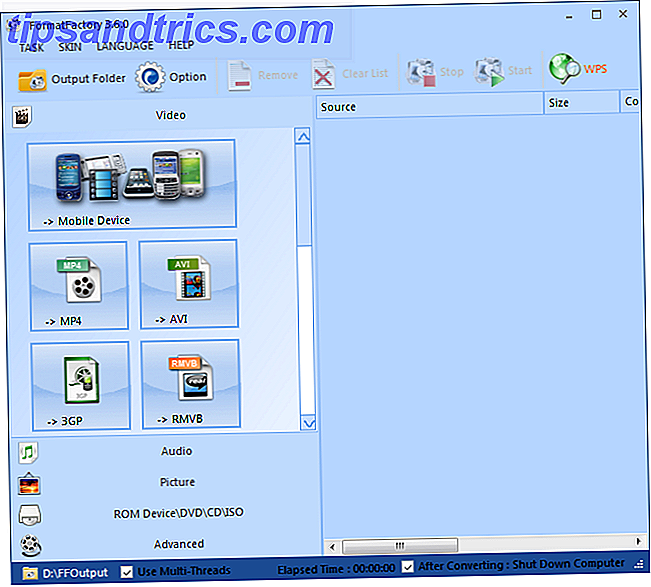
En av de bästa Format Factory-funktionerna är Video Joiner och Audio Joiner. De är inte super avancerade - du kommer inte att blanda dig till toppen - men du kan gå med olika ljud- eller videospår tillsammans för att skapa lite mash-up. Varje anslutningsverktyg låter dig välja en punkt i referensfilen för att klippa och sortera från, så du kan ha roligt att göra hemska mixband för dina vänner.
Runda upp
Vi har täckt några seriösa gratis konverterare här, otrygg läsare, och jag hoppas någonstans i den här listan har du hittat omvandlaren av dina drömmar. Åtminstone hoppas jag att du nu klämmer fast den filtyp du önskade hela tiden. Det finns fler omvandlare ute, lurar, men den här listan representerar en utmärkt del av programvaran jag skulle använda, och jag skulle inte styra dig fel - någonsin.
Tack för att du läste!
Vad är din favoritfria konverterare? Får du riled av freemiumomvandlare? Finns det några pärlor jag borde ha med? Snälla, låt oss veta nedan!